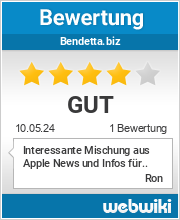Wie lege ich beim iPhone eine SIM-Karte ein oder wie wechsle bzw. entferne ich beim…

iPhone SIM-Lock entfernen
Wer sein iPhone 3G, 3GS, 4, 4s oder 5 bei der Telekom gekauft hat, hat bis Februar 2013 ein Gerät mit SIM-Lock Sperre erhalten. Das bedeutet, SIM-Karten anderer Anbieter außer T-Mobile funktionieren nicht ohne weiteres mit dem iPhone. Viele Provider wie etwa Vodafone verfahren auch heute noch so.
Je nach Vertrag kann das iPhone nach 12 bzw. 24 Monaten durch Apple entsperrt werden. Der Auftrag dazu muss über den Provider an Apple übermittelt werden. bendetta.biz zeigt Ihnen hier Schritt für Schritt, wie Sie Ihr iPhone über Ihren Mac vom SIM-Lock befreien am Beispiel von T-Mobile.
Schritt-für-Schritt-Anleitung zur Aufhebung des SIM-Lock am iPhone
Sie benötigen die folgenden Dinge:
- iPhone
- USB-Dock-Kabel
- eine funktionierende SIM-Karte
- Internet-Zugang
- Rückrufnummer (idealerweise nicht die Nummer angeben, deren zugehörige SIM nicht funktioniert)
- IMEI-Nummer des iPhone
- iTunes
Haftungsausschluss: bendetta.biz übernimmt keine Haftung für Erfolg, Fehler, Durchführung, Änderung der Abläufe durch Provider oder Apple, oder auch Beschädigungen und Datenverluste, die im Zuge der Befolgung dieser Anleitung auftreten können. Die Anleitung hat Informationscharakter; alle Maßnahmen, die Sie an Ihrer Installation oder Ihren Geräten vornehmen, führen Sie auf eigene Gefahr durch.
Antrag auf Aufhebung der Sperre
- Zunächst müssen Sie bei T-Mobile die Aufhebung des SIM-Lock beantragen. Dazu geben Sie im Suchfeld auf der T-Mobile-Website „simlock“ ein oder besuchen direkt die entsprechende Seite.
- Dort wird auf den großen Button mit der Aufschrift „Jetzt Entsperrcode anfordern“ geklickt, um auf die Folgeseite zu gelangen.
- Auf der folgenden Seite geben Sie die IMEI-Nummer Ihres iPhone an und bestätigen die Eingabe.
Wo finde ich die IMEI-Nummer? Am iPhone rufen Sie Einstellungen -> Allgemein -> Info auf. Etwas nach unten scrollen, dort finden Sie die IMEI-Nummer Ihres iPhone. Dort steht auch, wieviel GB Kapazität Sie haben; diese Angabe wird im nächsten Schritt benötigt.
- Nun wählen Sie Ihr Modell aus der Auswahl-Liste auf der nächsten Seite aus.
- Auf der nun angezeigten Seite („Kundendaten“) wird Ihnen mitgeteilt, ob Sie Ihr iPhone kostenfrei entsperren lassen können, oder ob Sie dafür eine Gebühr entrichten müssen, weil Ihre vertraglich vereinbarte Sperrzeit noch läuft. Hier geben Sie Ihren Namen und eine Rückrufnummer an, unter der Sie im Bedarfsfalle erreichbar sind.
- Nun wird Ihnen eine Zusammenfassung Ihrer Eingaben präsentiert; diese überprüfen Sie und klicken anschließend auf „Jetzt entsperren“!
- Der Teil zur Entsperrung des SIM-Lock, der den Provider betrifft ist nun abgeschlossen. Sie erhalten eine Bestätigung auf dem Bildschirm angezeigt, die Sie sich ggf. als PDF abspeichern oder ausdrucken sollten. Die Entsperrung erfolgt nicht sofort, aktuell aber innerhalb von ca. 24 Stunden.
Entsperrung des iPhone über iTunes nach erfolgter Freigabe durch Apple
- Schließen Sie Ihr iPhone mit dem USB-Kabel an Ihren Rechner an.
- Klicken Sie in der Seitenleiste auf Ihr Gerät, wenn der Info-Berich für das iPhone nicht automatisch angezeigt wird.
- WICHTIG: Machen Sie ein LOKALES Backup, wenn Sie nicht ohnehin konfiguriert haben, das es automatisch passiert. Sonst laufen Sie Gefahr alle Daten auf dem iPhone zu verlieren!
- Im Info-Bereich des iPhone klicken Sie rechts oben (iTunes 11) auf „iPhone wiederherstellen“.
HINWEIS: Wenn Sie die Funktion „Mein iPhone finden“ über iCloud aktiviert haben (was sinnvoll ist!), müssen Sie diese Funktion zunächst am iPhone deaktivieren. Dies ist ein Sicherheitsmechanismus, damit Sie keine iPhones zurücksetzen, die Ihnen nicht gehören… ;-)
- Das iPhone wird nun in den Auslieferungszustand zurückgesetzt. Keine Angst – mit dem zuvor erstellten Backup können Sie alle Apps und Einstellungen wieder herstellen, Sie müssen nicht alles manuell wieder erneut eintippen.
- Das iPhone startet anschließen neu und aktualisiert die Firmware. Das kann ein paar Minuten dauern. Sie erhalten die Meldung, dass die SIM PIN eingegeben werden muss. Das erledigen Sie direkt am iPhone.
- Anschließend erkennt iTunes Ihr Gerät als fabrikneues Gerät und Sie erhalten die Bestätigung, dass der SIM-Lock entfernt wurde. HERZLICHEN GLÜCKWUNSCH – Ihr iPhone kann nun mit allen Provider-SIM-Karten betrieben werden.
iPhone Daten aus Backup wieder zurück kopieren
- Als letzten Schritt stellen wir nun alle Daten wieder her, die Sie mit dem Backup im Vorfeld gesichert haben.
- Dazu wählen Sie am iPhone im automatisch erscheinenden Einrichtungsassistenten die Option „Aus vorhandenem iTunes-Backup wiederherstellen„. Sie werden nun aufgefordert, sich mit iTunes zu verbinden.
HINWEIS: Auch wenn Sie noch mit iTunes über Ihr USB-Kabel verbunden sind, kann es nötig sein, das iPhone kurz abzustöpseln und anschließend erneut wieder anzuschließen. iTunes registriert hier nicht immer den Status korrekt.
- In iTunes können Sie nun das iPhone in der Seitenleiste auswählen, wenn Sie nicht automatisch auf den Backup-Bildschirm geleitet werden. Hier wählen Sie nun das zuletzt erstellte Backup aus und klicken auf „Fortfahren“
- Je nach Menge der Daten auf Ihrem iPhone müssen Sie eine Zeit lang warten, bis das Zurückspielen Ihres Backups beendet ist. Es werden in der Regel alle Daten und Einstellungen übernommen.
Fertig – Sie haben Ihr iPhone von dem lästigen SIM-Lock entsperrt und erfolgreich wieder alle Daten und Einstellungen zurück kopiert. Viel Spaß beim telefonieren mit Ihrem neuen Provider!
Schlagworte: Anleitung, Apple Arbeitsplätze, Appstore, Hardware, How to, iOS, iPad, iPhone, iTunes, LTE, Mac, Security, SIM-Lock, Systempflege, Tarife, UMTS
Trackback von deiner Website.